![]()
Mit Klick auf das Icon ![]() öffnet sich folgende Iconleiste mit weiteren Auswahlmöglichkeiten:
öffnet sich folgende Iconleiste mit weiteren Auswahlmöglichkeiten:
![]()
Die Funktionen im Einzelnen:
Mit Klick auf ![]() öffnet sich die Krantabelle aus FT-Plan:
öffnet sich die Krantabelle aus FT-Plan:
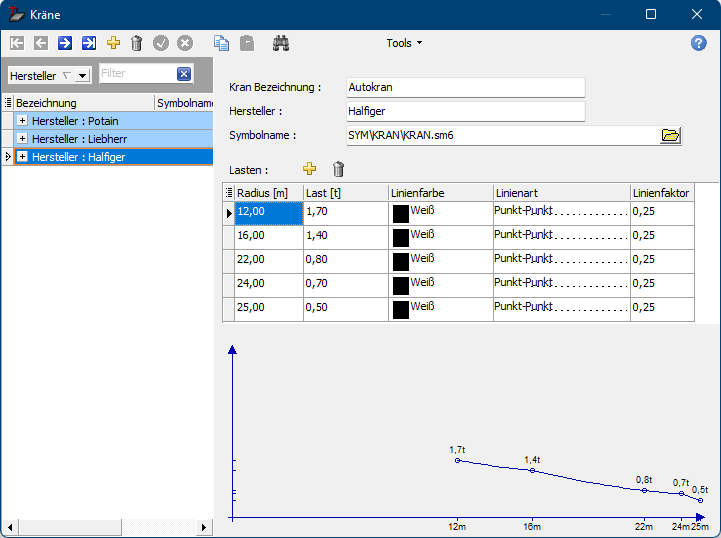
Wählen Sie einen Kran aus der Liste und bestätigen Sie mit "OK". Platzieren Sie das Kransymbol auf
der Zeichnung:
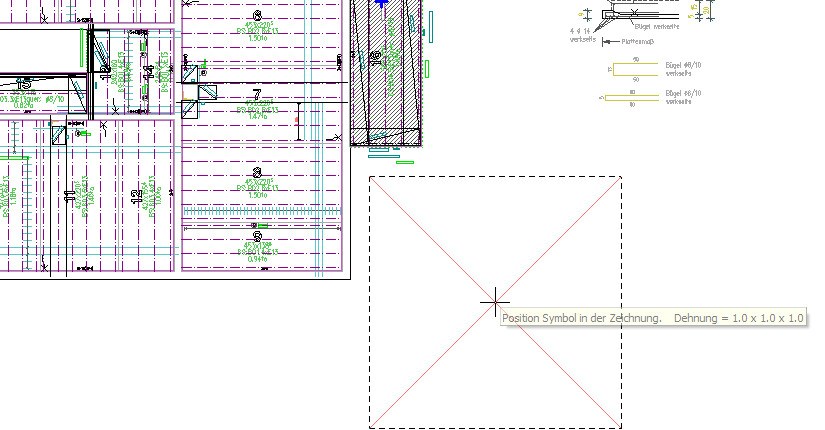
Nach dem Absetzen erscheint noch der Dialog zum Verschieben des Standortes:

Nach Klick auf "OK" wird der Standort festgelegt und die Radien und Traglasten in die Zeichnung eingetragen:
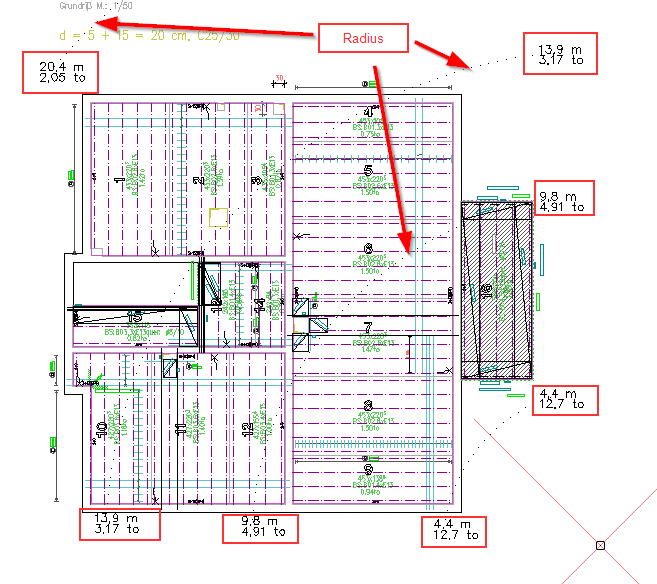
Für die Eintragung der Kranradien gibt es 2 verschiedene Varianten:
1.) beim Klick auf ![]() wählen Sie zuerst den Kran aus (Infozeile
wählen Sie zuerst den Kran aus (Infozeile ![]() ), den Sie
), den Sie
bearbeiten möchten:
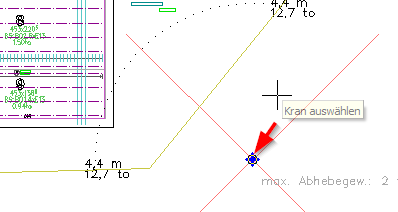
anschließend den Startwinkel des Kreisbogens (Kreisbogen gegen den Uhrzeigersinn!):
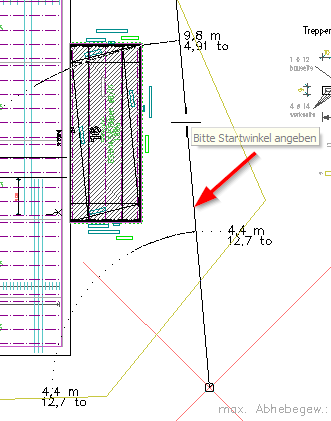
und abschließend den Endwinkel des Kreisbogens:
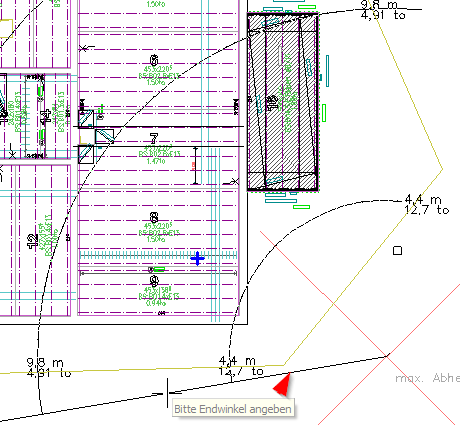
Mit Eingabe des Endwinkels werden die Kranradien gezeichnet und beschriftet.
Hinweis: Anfangs- und Endwinkel können auch mit setzen von 2 Punkten auf dem Plan festgelegt werden.
2.) Mit Klick auf ![]() können Sie mit Hilfe eines Polygonzuges den Bereich eingrenzen, in dem die
können Sie mit Hilfe eines Polygonzuges den Bereich eingrenzen, in dem die
Kranradien gezeichnet werden sollen.
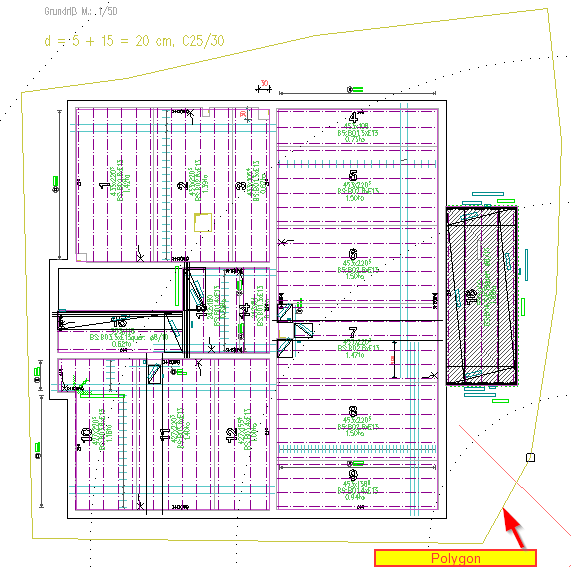
Wählen Sie anschließend den Kran aus für dessen Radien das Polygon gültig sein soll. Die Linien
der Radien werden dann auf das Begrenzungspolygon eingekürzt.
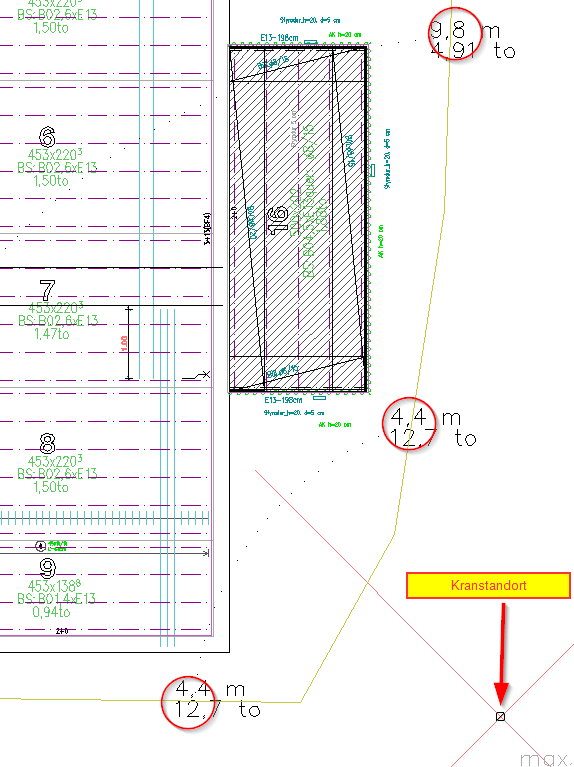
Hinweis: wird der Krandialog verlassen, wird das Hilfspolygon gelöscht.
Der Klick auf ![]() aktualisiert die Bildschirmanzeige.
aktualisiert die Bildschirmanzeige.
Mit dem Klick auf ![]() haben Sie die Möglichkeit, ein maximales Abhebegewicht einzugeben.
haben Sie die Möglichkeit, ein maximales Abhebegewicht einzugeben.
Klicken Sie dazu auf den Kranstandort:
Im Dialogfenster können Sie ein maximales Abhebegewicht eingeben. Im folgenden Beispiel
wurde ein Abhebegewicht von 0,5 to angegeben.
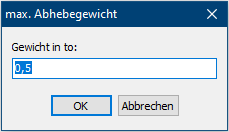
Nach dem Klick auf OK werden alle Plattengewichte überprüft. Bei den Platten mit mehr als 0,5 to Gewicht
wird das Plattengewicht in rot geschrieben. Die Platten müssen dann neu verteilt werden.
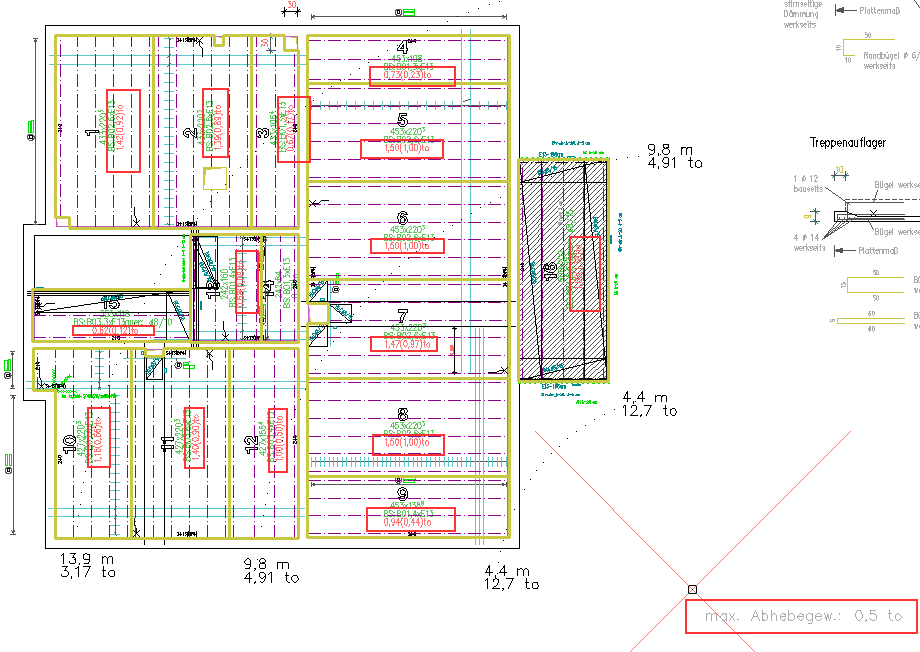
Hinweis: wird kein Abhebegewicht eingegeben erfolgt die Prüfung der Plattengewichte anhand der
in der Krantabelle hinterlegten maximalen Traglasten. Bei zu schweren Platten wird das
Plattengewicht in rot angezeigt. Platten, bei denen das Gewicht passt, werden umrandet dargestellt:
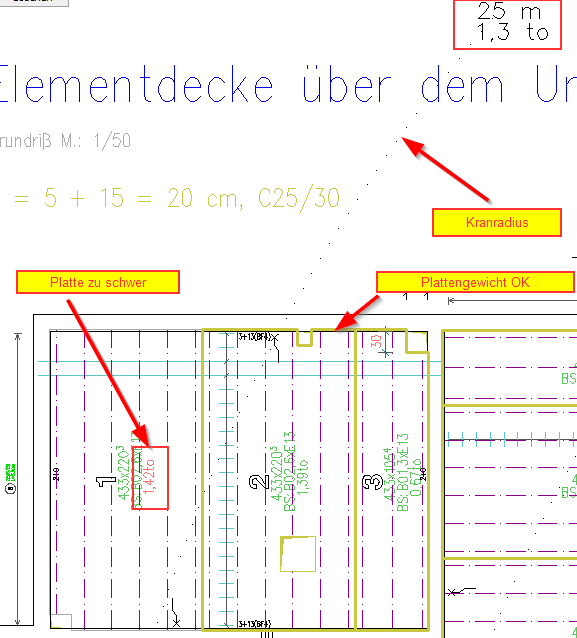
Mit Klick auf ![]() und anschließender Auswahl des zu löschenden Krans wird der Kran
und anschließender Auswahl des zu löschenden Krans wird der Kran
aus der Zeichnung gelöscht.